题目内容
AutoCAD中如何快速创建图形设置?
题目答案
要想要使用快速创建图形功能,必须首先进行如下设置。
(1)在命令行输入FILEDIA,按Enter键,设置系统变量为1;在命令行输入STARTUP,设置系统变量为0.
(2)选择菜单栏中的“工具”→“选项”命令,弹出“选项”对话框,选择“文件”选项卡,单击“样板设置”前面的“+”图标,在展开的选项列表中选择“快速新建的默认样板文件名”选项,如图所示。单击“浏览”按钮,打开“选择文件”对话框,然后选择需要的样板文件即可。
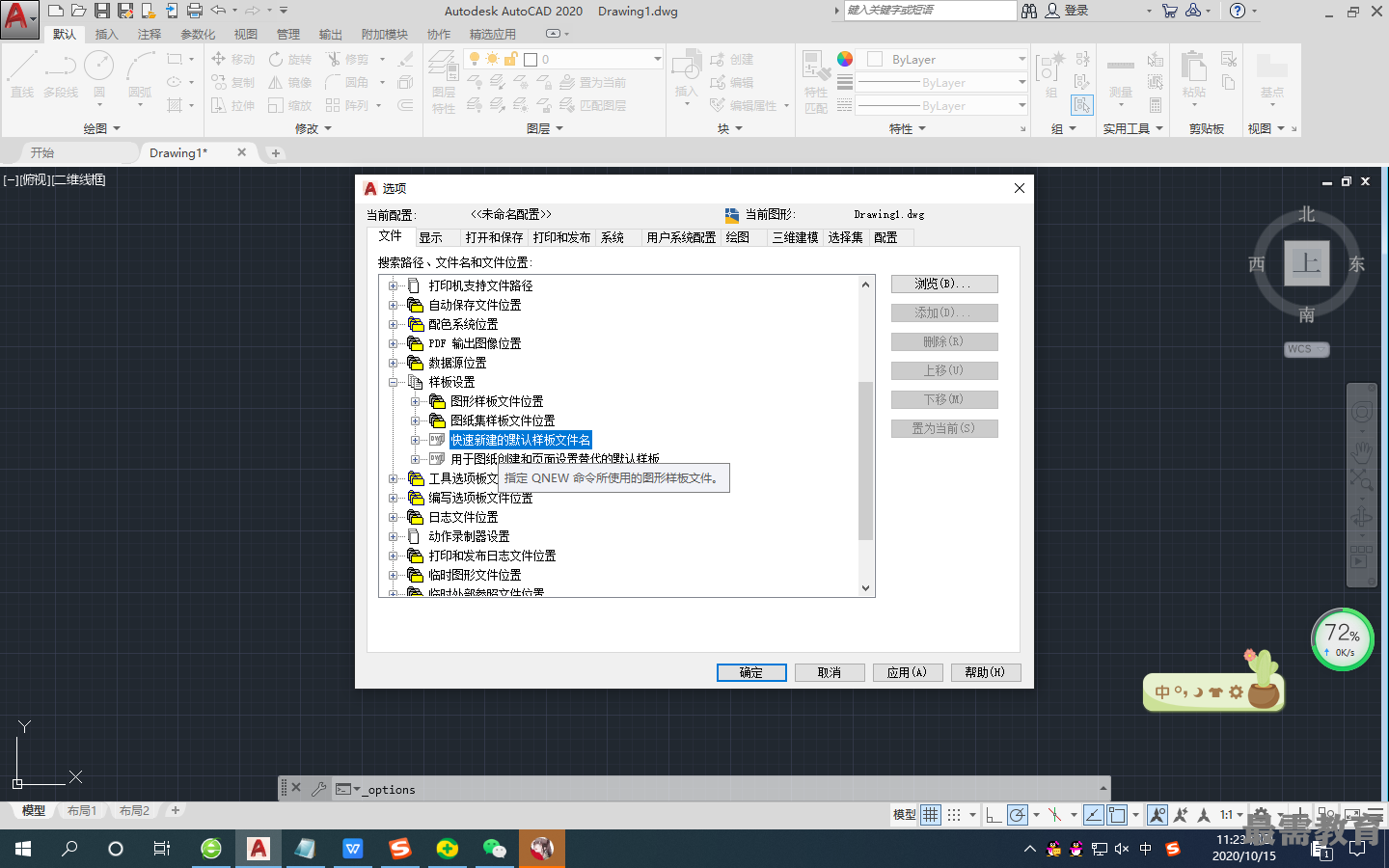
(3)在命令行进行以下操作。
命令:QNEW↙
执行上述命令后,系统立即从所选的图形样板中创建新图像,而不显示任何对话框或提示。




点击加载更多评论>>